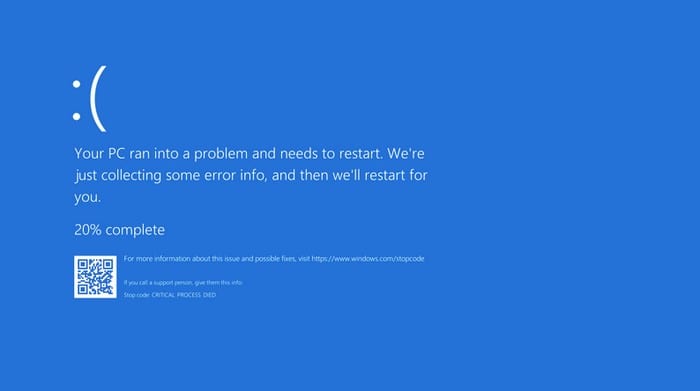Mikään käyttöjärjestelmä ei ole täydellinen. Ennemmin tai myöhemmin kohtaat jonkinlaisen ongelman. Esimerkiksi Windows 10 -tietokoneesi näyttää ennemmin tai myöhemmin sinisen näytön, jossa on surulliset kasvot. Et ehkä ole tehnyt mitään väärää, mutta siinä se on.
Tapahtui, että tietokoneellesi tuli ongelma, jota se ei pystynyt korjaamaan, joten voit jatkaa sen käyttöä riskittömästi. Ei hätää, Blue Screen of Deathin (BSoD) hankkiminen ei tarkoita, että tietokoneesi olisi hyödytön, mutta sinun on tehtävä joitain asioita sen korjaamiseksi.
Kuinka löytää sinisen näytön virheen pysäytyskoodi

Et voi korjata tietokonettasi vaivaavaa asiaa, jos et tiedä tarkalleen, mikä ongelma on. Kun saat Blue Screen Error -ilmoituksen, saat koodin, joka kertoo ongelmasta, johon tietokoneesi törmäsi.
Sininen näyttö kertoo, minkä tyyppiseen ongelmaan se törmäsi, alareunassa avainsanojen Stop Code vieressä. Pysäytyskoodin avulla on aika vierailla Microsoftin tukisivulla , jossa kysytään useita kysymyksiä, jotka auttavat sinua ratkaisemaan ongelmasi.
Päivitä tietokoneen ajurit
Vanhentuneet ohjaimet voivat myös olla syyllisiä sinisen näytön ongelmiin. On aina hyvä idea pitää tietokoneesi ajan tasalla tulevien virheiden välttämiseksi. Jos haluat nähdä, onko sinulla odottavia päivityksiä, mene osoitteeseen:
asetukset
Päivitys ja suojaus
Windows päivitys
Jos sinulla on odottavia päivityksiä, löydät ne sieltä. Tarkastellaksesi ohjaimia, napsauta hiiren kakkospainikkeella Windowsin Käynnistä-valikkoa tai voit myös painaa Windows- ja X-näppäimiä. Tämä avaa tehokäyttäjävalikon, ja kun se valitsee Laitehallinnan.

Katso tietokoneesi ohjaimia. Jos näet niiden vieressä keltaisen kolmion, se tarkoittaa, että ne ovat vanhentuneita. Jos vanhentunut ohjain on liitetylle laitteelle, irrota se.
Jos ohjainten päivittäminen ei auttanut, voit myös yrittää poistaa ne ja asentaa ne uudelleen. Voit poistaa ohjaimen osoitteesta:

Napsauta hiiren kakkospainikkeella Windowsin Käynnistä-valikkoa
Valitse Laitehallinta
Napsauta hiiren kakkospainikkeella sen laitteen ohjaimia, jotka haluat poistaa
Napsauta Poista asennus
Käynnistä tietokoneesi uudelleen
Asenna laitteellesi uusimmat ohjaimet vierailemalla valmistajan verkkosivustolla. Kun olet siellä, etsi laitteesi asentaaksesi ohjaimet.
Tarkista tietokoneesi haittaohjelmien varalta
Haittaohjelmilla on ovelin tapa päästä tietokoneellesi. Haittaohjelmat voivat myös olla syyllinen saamasi siniseen näyttöön. Tietokoneen syvätarkistus paljastaa, onko haittaohjelmia päässyt tietokoneellesi.
Poista sovellukset
Toinen mahdollinen syy on se, että yksi äskettäin asentamistasi sovelluksista ei toimi hyvin tietokoneesi kanssa. Yritä muistaa muutamat viimeksi asentamasi sovellukset juuri ennen kuin aloitit sinisen näytön virheilmoituksen.

Poista ne menemällä osoitteeseen:
asetukset
Sovellukset
Sovellukset ja ominaisuudet
Napsauta sovellusta, jonka haluat poistaa
Napsauta Poista asennus -painiketta
Irrota kaikki äskettäin yhdistetyt laitteet
Jos saat sinisen näytön heti uuden laitteen liittämisen jälkeen, pelkkä laitteen irrottaminen voi olla ratkaisu. Syy siihen, miksi laite aiheuttaa tämän ongelman, on se, että uuden laitteen ohjelmisto ei ole yhteensopiva tietokoneesi kanssa.
Jos ohjelmisto ei ole yhteensopiva, voit yrittää ottaa yhteyttä laitteen valmistajaan ja kertoa heille tapauksesi. Heillä saattaa olla mahdollinen ratkaisu jollakin tavalla kiertää tämä ongelma.
On myös mahdollista, että kovalevy on vaurioitunut jotenkin. Jos uskot, että näin on, paras vaihtoehto olisi vaihtaa se.
Poista viimeisimmät päivitykset
Päivitykset eivät aina paranna asioita. Jotkut päivitykset voivat pahentaa asioita ja aiheuttaa ongelmia, kuten Blue Screen Error -virheen. Jos epäilet päivityksen aiheuttavan ongelman, voit poistaa päivityksen menemällä osoitteeseen:


asetukset
Päivitys ja suojaus
Näytä päivityshistoria
Napsauta Poista päivitykset -vaihtoehtoa
Valitse uusin päivitys
Napsauta Poista asennus -painiketta
Johtopäätös
Blue Screen of Deathin kohtaaminen on väistämätöntä, mutta toivottavasti näiden vinkkien avulla se menee ohi. On myös tärkeää, että pidät tietokoneesi hyvässä kunnossa käyttämällä sitä oikein, mikä vähentää varmasti sinisen näytön mahdollisuuksia. Mitä menetelmää aiot kokeilla ensin?